Windows 10 FAQ: Alt du behøver at vide

Nu hvor Windows 10 er tilgængelig til offentlig download og installation, har folk flere spørgsmål end nogensinde om den nye version af Windows. Vi har afrundet de spørgsmål, vi får mest her på How-To Geek, og samlet dem sammen for at hjælpe dig med at få fart på Windows 10.
Hver uge får vi hundredvis af spørgsmål til vores e-mail-indbakke og vi spænder snesevis af venner og familie, der ved, at vi arbejder for en teknisk publikation. Folk over hele linjen er meget nysgerrige efter Windows 10. Yderligere, fordi det er en gratis opgradering for millioner af millioner af brugere over hele kloden, er der stor interesse for alt fra opgraderingsprocessen til ændringer i operativsystemet.
For alle vores nysgerrige læsere, naboer og personer, der søger efter mere information om Windows 10, har vi afrundet op til de oftest stillede spørgsmål, vi er kommet over for nemheds skyld.
Er Windows 10 virkelig gratis? har været betydelig forvirring med hensyn til prisfastsættelsen (eller manglen deraf) af Windows 10 i løbet af det sidste år. Skam ikke dig, hvis du er forvirret, ændrede Microsoft sig selv deres historie om opgraderingen og prissætningen mere end et par gange under udvikling og beta-test af Windows 10.
RELATED:
Nej, Windows 10 Won Der kræves ikke en abonnement: Her er hvordan Microsoft planlægger at tjene penge i stedet for For et stort antal mennesker er Windows 10 virkelig, virkelig fri som i-fri. Hvis du i øjeblikket kører en legitim (ikke-piratkopieret) version af Windows 7 eller Windows 8.1, opgraderes du gratis til en tilsvarende version af Windows 10. Windows 7 Home / Basic / Premium brugere og Windows 8.1 brugere bliver opgraderet gratis til Windows 10 Home. Windows 7 Professional / Ultimate brugere og Windows 8.1 Pro-brugere vil blive opgraderet til Windows 10 Pro.
Du skal bemærke, at vi ikke sagde Windows 8; hvis du har en Windows 8-maskine, skal du først udføre den gratis opgradering til Windows 8.1, før du opgraderer til Windows 10. Størstedelen af de nuværende Windows-brugere falder under paraplyen ovenfor. Dit Windows 7-skrivebord, din Windows 8.1-bærbar computer, så længe den har en legitim Windows-licens, er den berettiget til opgradering. Det er også værd at bemærke, at Windows 10 gratis opgraderingsnøgle er bundet til hardwaren. Du kan ikke opgradere en maskine og rulle tilbage og holde nøglen til at gøre en ren installation på en anden computer.
Der er en mindre fangst: Opgraderingen er kun gratis i det første år Windows 10 er tilgængelig. Windows 10 blev officielt frigivet den 07/29/2015, og opgraderingen forbliver gratis for kvalificerende brugere frem til 07/28/2016.
Hvis du opretter en ny pc og har brug for en helt ny Windows-licens, kan du købe Windows 10 for $ 119 (eller Windows 10 Pro til $ 199). I princippet er det dog en dårlig pris at købe en fuld pris Windows 10-nøgle af enten smag, da man overvejer at købe en billigere nøgle til Windows 7 og opgradere (eller bare scrounge den ud af bunden af en gammel bærbar computer eller computer). Du kan for eksempel købe en forfærdelig dateret (og muligvis brudt) Windows-laptop i et garage salg for næsten ingenting og bruge nøglen til at opgradere.
Selvom du ikke vil gamble på ved at bruge en nøgle fra en gammel bærbar computer, som en anden måske har optaget til eget brug, er det stadig billigere at købe en gammel version af Windows og opgradere den. Du kan f.eks. Købe en helt ny kopi af Windows 8.1 Pro til $ 131 og opgradere den til Windows 10 Pro (sparer dig selv ~ $ 70 i processen).
Kort sagt, selvom Windows 10 ikke er gratis (som det er for næsten alle), det er stadig ret økonomisk, fordi du kan bruge gamle (og billigere) Windows 7 og Windows 8 nøgler til at udføre den gratis opgradering til Windows 10.
Hvordan får jeg Windows 10?
Så Windows 10 er, for næsten alle, fri-som-i-øl. Men hvordan præcist får du hænderne på en kopi? Ting har ændret sig mere end en smule i løbet af årene (og ganske lidt fra dagene på vej ned til den gamle computer butik for at købe en krympet kasse med dit nye OS i det).
Heldigvis får du Windows 10 på din computer (uanset om du udfører en opgradering eller en ren installation) er en simpel affære. Du henter installationsprogrammet til Windows 10 fra Microsoft, du kører installationsprogrammet, og du arbejder dig gennem installationsguiden med en genstart her eller der, og boom, du kører Windows 10. Det er virkelig en overraskende simpel proces, og vi ' være imponeret over, hvordan glat opgradering er. Du kan gå fra at køre Windows 7 eller 8.1 til at køre Windows 10 lige så hurtigt som din forbindelse vil downloade opdateringen.
Hvis du er den slags person, der ønsker et klart billede af, hvad du skal gøre og hvad trin er involveret i processen, skal du helt sikkert se vores artikel Sådan opgraderes fra Windows 7 eller 8 til Windows 10 (Right Now) for at se opgraderingsstrinene beskrevet detaljeret.
Vil denne computer køre Windows 10? Jeg er blevet spurgt dette spørgsmål lidt, og vi vil ikke lyve, vi er ikke store fans af spørgsmålet, fordi det er så svært at give et godt svar. I modsætning til andre spørgsmål, der har konkrete svar som "Kan jeg opgradere Windows 7 Home til Windows 10?" Dette specifikke spørgsmål har kun et konkret svar, hvis vi har detaljerede oplysninger om den pågældende computer og detaljerede oplysninger om hardwaren deri.
Hvis din computer kører i øjeblikket Windows 7 eller Windows 8 til din tilfredshed, især på nyere hardware, der er en meget stor chance for, at det vil køre Windows 10 helt fint. På den anden side, hvis den hardware, du bruger, var fra din gamle Windows XP-maskine, og det er
næppe
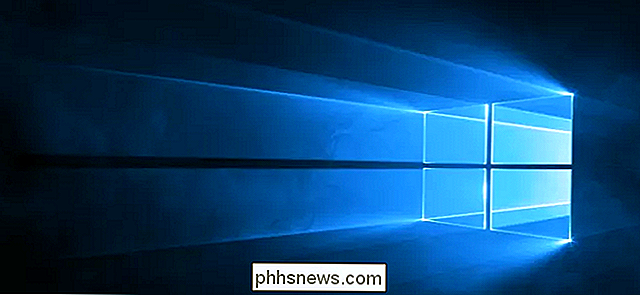
kører Windows 7 på et tilfredsstillende niveau, så er virkeligheden springet helt til Windows 10 vil sandsynligvis giver en svag brugeroplevelse, du ikke vil være særlig tilfreds med. Selvom vi ikke kan give dig et konkret svar på din hardware, kan vi foreslå at du læser det Windows 10-system, der kræves her, og kontroller kompatibiliteten af din computer og hardware med programmet Get Windows 10 systembakke (som ikke kun rapporterer om, hvorvidt du har nok hukommelse eller lignende, men hvis dine printere og andre enheder er kompatible). Hvad vi kan sige, før du forlader dette emne er det, at vi har været glædeligt overrasket over, hvor godt Windows 10 har kørt på ældre hardware, så udelukke ikke en opgradering, bare fordi computeren bliver lidt lang i tanden.
Skal jeg opgradere?
Tidligere i år, da Microsoft skubbet ud i Få Windows 10 "-bakkeapp til millioner af brugere, mange mennesker, der var mere eller mindre helt uvidende om Windows 10, var pludselig meget opmærksomme på det og meget nysgerrige, hvad ikonet (og den resulterende info-app, der dukker op, når du klikker på ikonet).
RELATED:
Sådan fjernes ikonet "Få Windows 10" fra dit systembakke (og stopper disse opgraderingsmeddelelser)
Det hyppigste spørgsmål, vi modtog vedrørende Get Windows 10-appen var, hænder ned, "Hvordan slipper jeg af Get Windows 10 app?" fordi folk hader irriterende in-your-face ting, de ikke bad om. Det andet hyppigste spørgsmål er "Skal jeg opgradere?" Svaret er fast, nej. Du behøver ikke opgradere til Windows 10. Selvom Microsoft aggressivt promoverer Windows 10 (det er
gratis
for de fleste), skal du ikke opgradere, medmindre du ønsker det. Skal jeg Opgradering? De, der ikke er bekymrede for, om de skal opgradere, spekulerer normalt på, om de skal
skal
opgradere. Så skal du opgradere til Windows 10? Det er meget ringe grund til ikke at opgradere til Windows 10. Det er et stort spring fremad fra Windows 7. Det er en glimrende opdatering, der ikke har nogen tvingende grund til ikke at gøre det (som om du ikke kan få drivere til et stykke hardware, dit job afhænger af). til Windows 8 (og på alle måder en forbedring fra det samlede rod, der var det tvungne Windows 8-desktop-tile-system). RELATED: Windows 10 er ude i dag: Skal du opgradere?
Skal du opgradere rigtigt denne anden
selv? Hvis du læser denne artikel på tidspunktet for offentliggørelsen, kun uger efter den officielle Windows 10-udgivelsesdato, skal du sikkert ikke. Vi har opdateret flere maskiner uden problemer som en del af vores meget skrive-om-Windows-orienterede tech skrive job, men hvis du overvejer at opgradere din primære maskine, ville det være meget klogt at vente mindst et par måneder for enhver hikke til stryges ud. Det vindue giver tid for producenterne til at opdatere drivere, uforudsete problemer i Windows 10, der skal patches, og for dig at korrekt sikkerhedskopiere alle dine filer og være rigtig klar til overgangen. I sidste ende ville det være meget tåbeligt at holde fast på Windows 7 så længe, at du savner Windows 10-opgraderingsperioden. Uanset om du venter en måned eller seks måneder, er Windows 10 en solid og værdifuld opgradering. Skal jeg opgradere til en ren installation?
Dette er en af de mere forvirrende og irriterende ting ved opgradering: hvis du vil gøre en helt ren installation (og mange folk gør) kan du ikke bare køre installationsprogrammet og give det en legitim Windows 7 eller 8 nøgle. Du skal faktisk først opgradere din maskine fra Windows 7 eller 8 til Windows 10 og
derefter
Kør installationsprogrammet igen for at udføre en ren installation. RELATED: Sådan udføres en ren installation af Windows 10 den nemmeste måde
Selvom dette virker forfaldne (og ærligt er det), er der en grund til det. Når du udfører opgraderingen, er din hardwarekonfiguration registreret hos Microsoft og fungerer som "fingeraftryk", hvis du vil af systemet bekræfte, at det er en legitim Windows-maskine. Dette fingeraftryk er, hvad der autentificerer din Windows 10-maskine, når du går til den rene installation bagefter. Det er en besvær, men du skal kun gøre det en gang, og maskinen er for evigt registreret til brug sammen med Windows 10.
Kan jeg Nedgrader tilbage til Windows 7 eller 8 Hvis jeg hader Windows 10?
Du kan absolut nedgradere fra Windows 10 tilbage til den forrige version af Windows 7 eller Windows 8.1. Du kan endda helt tørre din maskine og geninstallere din gamle version af Windows med den gamle nøgle.
Men
, og dette er en meget stor men , du kan kun gøre det inden for de første 30 dage. Efter 30 dage sker der to ting. For det første slettes de genoprettede filer, der er gemt på pc'en (derfor er ingen nedgradering mulig uden helt at geninstallere den tidligere version af Windows). For det andet og mindre synlig for brugeren bruges din tidligere Windows-nøgle som en gylden billet til at godkende overgangen til Windows 10. RELATED:
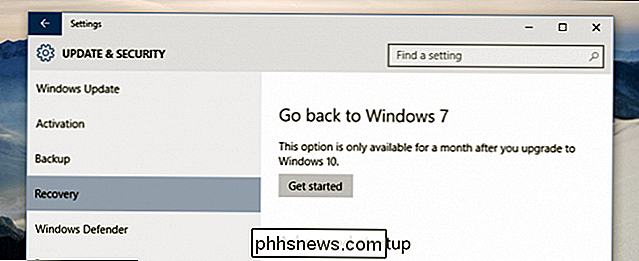
Sådan afinstalleres Windows 10 og Downgrade til Windows 7 eller 8.1
Hvis du ruller din maskine i den første måned, får du hele din gamle Windows-installation tilbage. Hvis du ruller tilbage efter
, går de 30 dage ikke mere tilbage, da du bare frigiver din Windows 10-licens og frigiver din gamle nøgle til brug for din ældre version af Windows. Du skal stadig helt geninstallere Windows og bruge din gamle nøgle til at få din gamle installation til at køre igen. Nu er det interessant at opgradere til Windows 10, selvom du ruller tilbage til din tidligere version af Windows, sikrer du du en permanent kopi af Windows 10 knyttet til den pågældende licensnøgle. Hvis du beslutter dig for at opgradere to år fra nu, i hvert fald ifølge Microsoft på tidspunktet for denne artikel, har du en Windows 10-download, der venter på dig gratis. Vil mine gamle programmer og eksterne enheder stadig arbejde?
Ligesom spørgsmålet "Vil min computer køre Windows 10?" Denne er subjektiv. Den gode nyhed er, at vi ikke har kørt ind i en enkelt app, der endnu ikke har fungeret (medtaget nogle
meget
gamle men nyttige apps, vi har hængt på siden lige så langt tilbage som Windows XP). Den dårlige nyhed er, at hvert eneste tilfælde er anderledes, og måske det fotoprint du kan lide så meget, der fungerede perfekt med Windows 7, har ikke engang Windows 8-drivere, endsige Windows 10-support. RELATED: Ofte stillede spørgsmål om Windows 10 : Alt du behøver at vide
Et emne, vi har hørt mere end nogle få henvendelser om, er genstand for automatisk opdatering i Windows 10. De rygter, du har hørt, er helt sande: i hjemmeudgaven eller bare almindelig Windows 10, opdateres opdateringerne automatisk og anvendes på tidspunktet for deres udgivelse. Du kan lure Windows ved at ændre din internetforbindelsestype, men vi anbefaler ikke med vilje at forsinke opdateringer. Hvis du kører Windows 10 Pro, kan du forsinke opdateringer i en periode, men de anvendes stadig automatisk, når forsinkelsen in up (medmindre du drager fordel af et gruppeditor-trick eller registerhack for at deaktivere dem).
Er Windows 10-rapport tilbage til Microsoft?
Windows har i mange år rapporteret tilbage til Microsoft i forskellige former. Den mest oplagte og varige rapportering er den grundlæggende Windows-godkendelsesproces. Der er også den lige så gamle fejlrapporteringstjeneste, der telefoner hjem, når dine programmer styrter, og ting falder fra hinanden, så Microsoft kan forhåbentlig forhindre sådanne problemer i fremtiden.
RELATED:
Forstå Windows 10s privatlivsindstillinger
Windows 10 tager alt det et skridt videre og går ud over enkelheden ved at verificere installations- og rapporteringssoftwareproblemer til mere intimt at integrere onlineoplevelsen med den lokale computeroplevelse på en måde, der sikrer, at Windows 10 har en højere grad af kommunikation med Microsoft og Microsofts egenskaber (som Bing) end nogen tidligere version af Windows. Kort sagt er det, ja, Windows 10 er virkelig chattet med ol 'Man Microsoft. Det længe er, at næsten alle privatlivsindstillingerne kan bøjes til din vilje, hvis du er villig til at grave for dem. Vi anbefaler stærkt, at du tjekker vores artikel. Digging til og forståelse af Windows 10-privatlivsindstillinger for mere information.
Er jeg virkelig nødt til at betale for kabal og dvd-afspilning?
Du forstår ikke rigtig, hvor mange mennesker virkelig elsker gamle Solitaire, indtil Microsoft har det med det. Tilbage i Windows 8 Microsoft slog den gamle skole Solitaire og Minesweeper apps, der havde været med Windows i over tyve år, kun at erstatte dem med Xbox-integrerede versioner fra Windows Store. På grund af den lave adoptionshastighed for Windows 8 gik forandringen mere eller mindre ubemærket, da de fleste af verden stadig bruger Windows 7 og heldigvis spiller deres gratis spil.
RELATEREDE:
Du behøver ikke betale $ 20 et år for solitaire og minesvinder på Windows 10
Med udgivelsen af Windows 10 kom skandalen af det manglende kabalspil virkelig til forkant, især i lyset af, at den nye model er abonnementsbaseret. At sige, at folk har svært ved at sluge at betale et abonnement på at spille Solitaire (efter år hvor appen er gratis og inkluderet i Windows) ville være lidt af underdrivelse. Bare rolig, vi har dig dækket. Tjek artiklen Du behøver ikke betale 20 dollars om året til Solitaire og Minesweeper på Windows 10 for at få oplysninger om hvordan du kan få din gammeldags spilreparation uden at spille det dumme freemium abonnementsspilracket. En anden overraskelse venter på folk At lave springet fra Windows 7 til Windows 10 er manglen på DVD-afspilningsstøtte. Du kan selvfølgelig stadig bruge data-dvd'er, men Microsoft har (siden Windows 8) valgt ikke at medtage en licens til dvd-videoafspilning i Windows. Det betyder, at du som standard ikke kan pope en almindelig DVD-film til din computer og se den på din Windows-maskine. Selvom de foretrækker at du skal betale penge til den officielle Microsoft DVD til Windows App ($ 15), kan du faktisk få opgraderingen gratis, hvis du opgraderer fra en kvalificerende tidligere udgave af Windows. Enhver, der foretager en ren installation, uanset computerens Windows-status før den rene installation, er ikke berettiget.
Vi vil gerne opfordre dig til bare at tage en kopi af den meget populære mediesoftware VLC og gøres med det hele . Du får en stor medieafspiller uden at skulle springe igennem nogen dumme hoops.
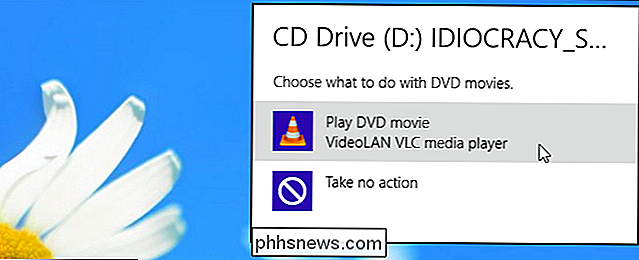
Hvor er Windows 9?
De fleste af de Windows 10 spørgsmål vi får, er ret alvorlige spørgsmål om opgraderingsstier, uanset om vi kan lide nye ændringer og så videre, men mindst et par gange om ugen spørger nogen uundgåeligt noget efter linjen "Vent. Jeg har Windows 7. Jeg ville ikke have Windows 8. Nu er det Windows 10? Hvad skete der med Windows 9? "
Personligt mener vi, at det var et ekstremt langvarigt arbejde at lave vittigheden" Hvorfor var Windows 10 bange for Windows 7? Fordi syv spiste ni! "Eller ej. De fleste kan ikke lide det overhovedet. Ærligt talt? Vi har ingen anelse om og uden for nogle få stramme mennesker hos Microsoft, ingen andre gør det heller.
Hvis vi skulle opfatte et gæt mere værdig end den samlede farvelokke vi bare lavede, ville vi sige det : Vi tror, at Microsoft ville bryde mønsteret af mennesker, der venter på den næste store ting (fx "Jeg har 7 og jeg kan lide det. Jeg vil ikke gamble med 8, så jeg venter på 9"). Mellem at rulle det ud gratis til millioner af mennesker og bryde den sekventielle nummerering mener vi, at Microsoft forsøger at skræmme folk ud af deres gamle vaner (nemlig at være stædige sen-til-aldrig-adoptere og klage over Windows på en ulige-jævn plan) .
Hvorvidt det er strategien, eller om det er rigtigt, eller en hypotese om det, er en anden ting helt, men det er så godt som enhver anden antagelse om, hvorfor der ikke er nogen Windows 9, som vi har hørt.
Mens de spørgsmål, der er skitseret ovenfor, dækker Mest populære spørgsmål, der ofte stilles til os, vi er sikre på, at du har mange flere. Hop ind på diskussionsforumet via linket nedenfor og still spørgsmål og hjælp til at svare dem til dine medlæsere.

Sådan flytter du Amazon S3-data til gletscher
Amazon S3 er en cloud storage løsning fra Amazon, der giver uendelig lagerkapacitet til relativt lave priser. Jeg bruger det for øjeblikket til at holde en sikkerhedskopi af min lokale NAS-enhed (netværkstilsluttet lagringsenhed). Amazon S3 er dog ikke den bedste mulighed for at lagre en stor mængde data, som du ikke har adgang til meget ofte.Ama

Sådan deaktiverer du annoteringer på YouTube-videoer
YouTube har den betcha-can't-watch-just-one appel til det, hvorfor YouTube's irritationer bliver så udtalte, jo mere du bruger det . Mange af disse funktioner, som f.eks. Annoteringer, kan permanent deaktiveres, hvilket giver en mere behagelig oplevelse. Du kan ikke engang indse, at mange YouTube-videoer er annoteret, eller måske har du ikke indset, at de kan deaktiveres.



